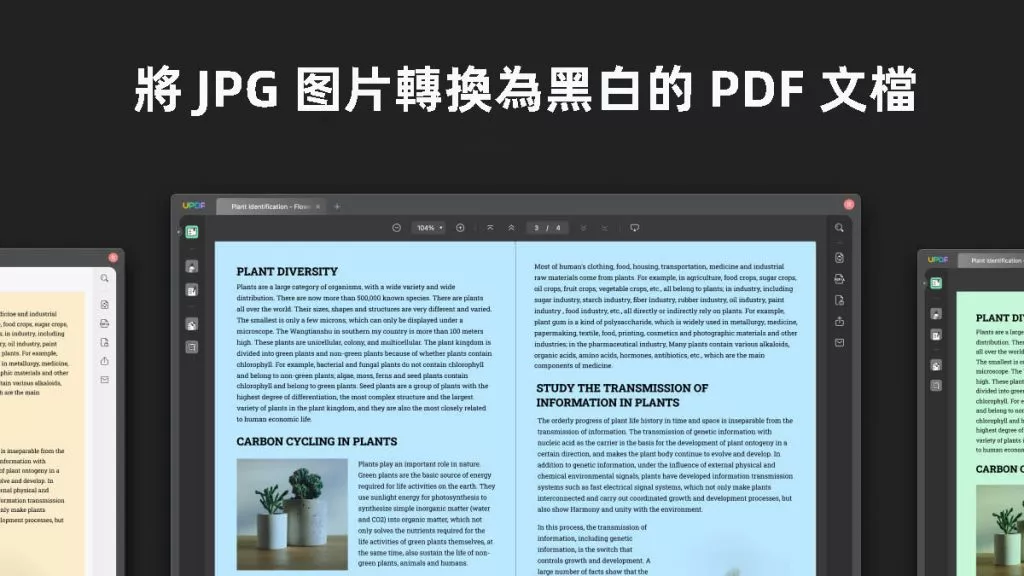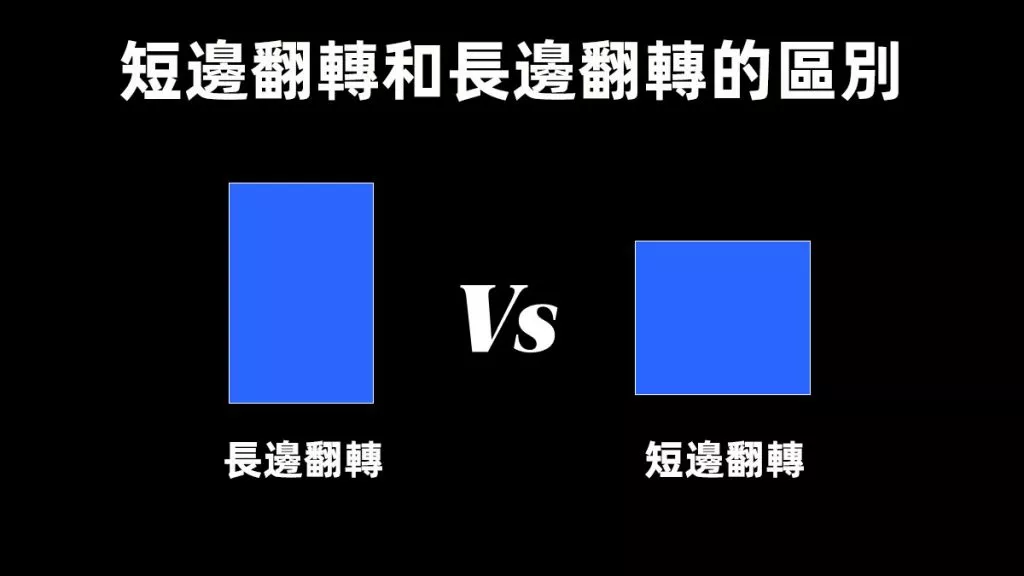許多人想將圖片轉換成黑白的,這樣能增強圖片的氛圍、減少背景干擾、誇大對比等等。除此之外,將 JPG 圖片轉換成黑白 PDF,能幫助人們保存圖片的品質與解析度,甚至還能用密碼、電子簽名或浮水印保護圖片。因此,許多人在尋找如何將圖片轉換成黑白 PDF 的方法。本指南將詳細探討此議題,並介紹幾款能順暢將 JPG 轉換成黑白 PDF 的優質工具。
第一部分:5 款將 JPG 轉換成黑白 PDF 的頂尖工具
從眾多圖片轉黑白 PDF 的工具中,我們精選出以下幾款簡易好用的工具:
1. UPDF:一站式將 JPG 及其他格式圖片轉換成黑白 PDF 的解決方案
首推且最佳的 JPG 轉黑白 PDF 工具是 UPDF。UPDF 是一個 AI PDF 編輯器,提供一體化的 PDF 文檔解決方案,只需幾次點擊,即可將 JPG 及其他圖片格式轉換成黑白 PDF。你需要先將 JPG 轉換為 PDF,再將 PDF 轉為黑白模式。
UPDF 的主要特色:
- 可一鍵將 JPG、JPEG 與 PNG 轉換為 PDF 格式,並進一步轉換為黑白 PDF。
- 無需其他工具即可完成從圖片到黑白 PDF 的轉換流程。
- 提供直接分享或列印轉換後黑白 PDF 的功能。
- 支援 Windows 與 Mac 系統。
- 轉換過程不損害圖片品質。
- 同時具備 PDF 編輯、註釋、閱讀、AI 文件分析等功能。
簡言之,UPDF 提供完整且最簡易的圖片轉黑白 PDF 方法。立即下載 UPDF,馬上獲得黑白 PDF。
Windows • macOS • iOS • Android 100% 安全性
優惠通知
操作步驟:
步驟 1:下載並啟動 UPDF,點擊「工具」>「建立」>「other」>「從圖像建立 PDF」,選擇欲轉換為 PDF 的圖片。
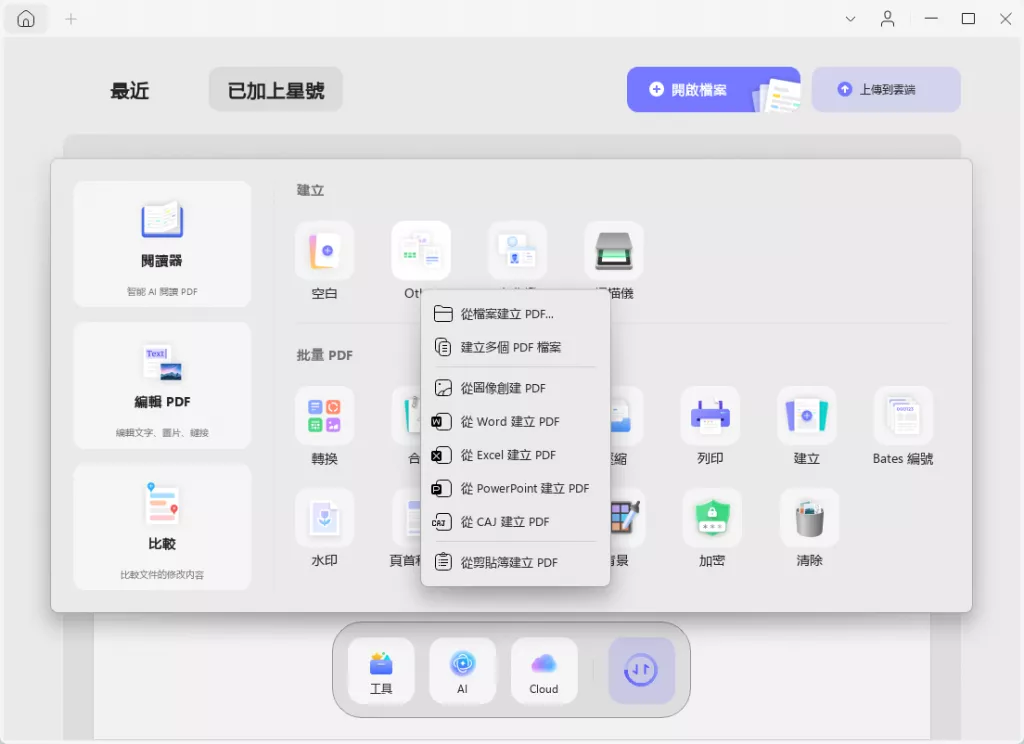
步驟 2:工具生成 PDF 後,點擊右上角的「列印」。
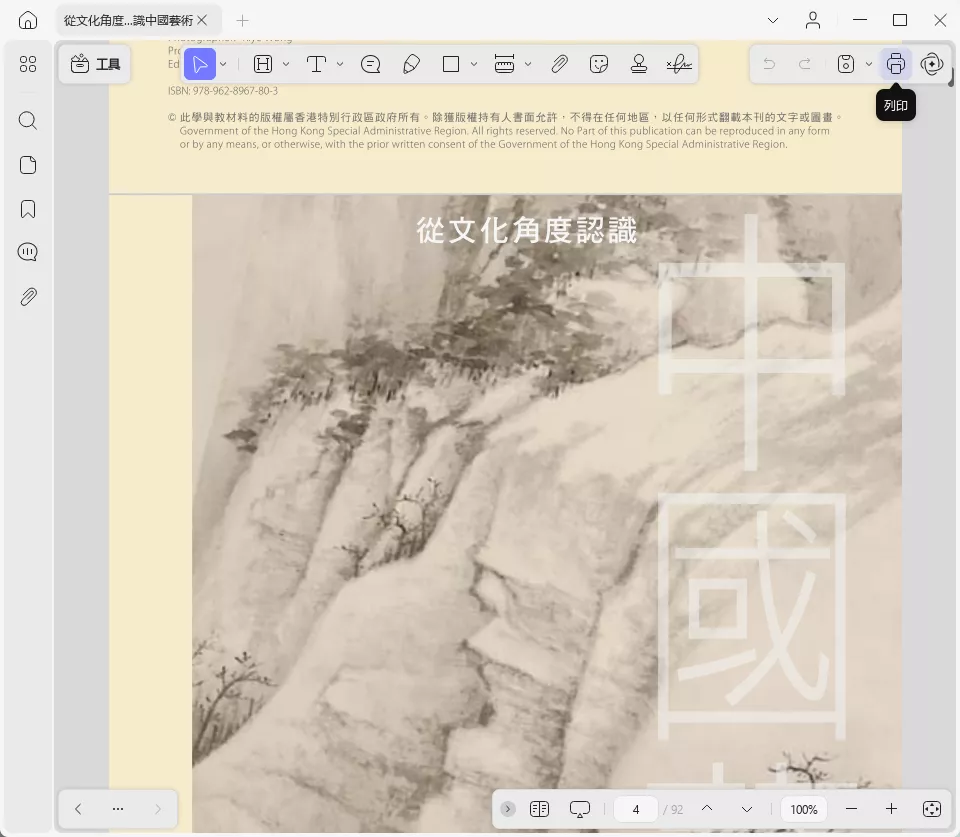
步驟 3:從下拉選單中選擇「Microsoft Print to PDF」選項,勾選「以灰階列印」方塊。完成後點擊「列印」按鈕,即可將建立的黑白 PDF 文檔儲存到電腦中。
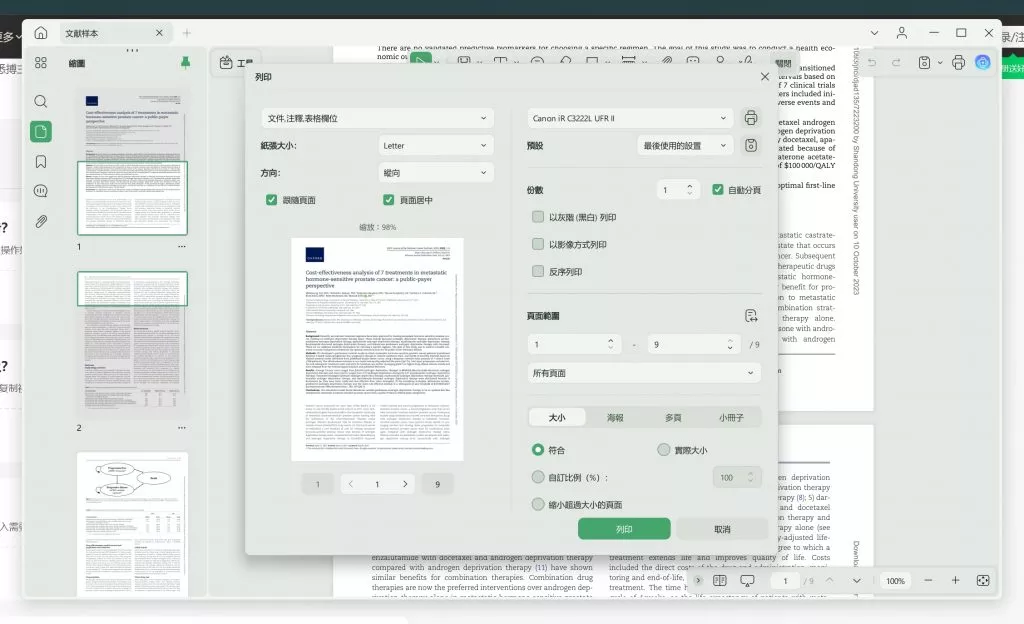
就這麼簡單!UPDF 的三步驟流程讓你瞬間將圖片轉換為黑白 PDF。立即下載,輕鬆完成轉換!
Windows • macOS • iOS • Android 100% 安全性
2. Pixelied
Pixelied 是線上圖片編輯器,可快速將圖片轉換為黑白圖片。你只需上傳圖片、轉換為黑白,再使用線上工具將黑白圖片轉換為 PDF。
操作步驟:
- 進入 Pixelied 網站,點擊「上傳你的圖片」上傳欲轉換的圖片。
- 點擊圖片上方的「編輯圖片」按鈕,依序進入「效果」>「濾鏡」,點選「黑白」濾鏡將圖片轉為黑白。
- 完成後點擊「下載」按鈕,指定匯出的檔案格式。
- 使用線上圖片轉 PDF 工具,將黑白圖片轉換為 PDF。
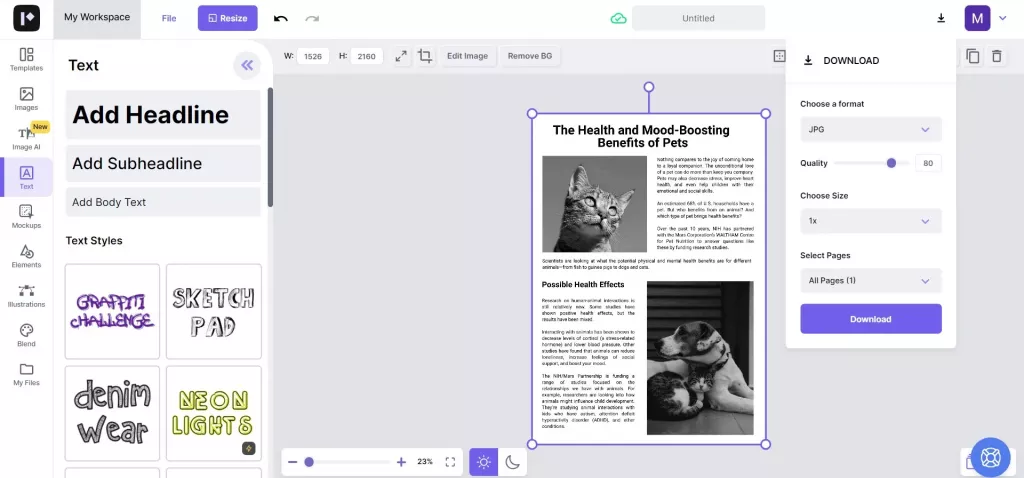
透過 Pixelied 可輕鬆將圖片轉換為黑白 PDF,不過此方法有幾項缺點:
- 僅能將圖片轉為黑白圖片,無法直接轉為 PDF。
- 需要另一個工具將黑白圖片轉為 PDF。
- 免費版無法使用「黑白」功能,需訂閱每月 3.9 美元的 Pro 方案。
- 需有穩定的網路連線。
簡言之,若願意訂閱 Pixelied 的 Pro 方案,可使用此工具,否則免費版無法存取「黑白」功能。
3. pdfFiller
pdfFiller 是線上 PDF 編輯工具,支援依需求修改 PDF,也能上傳圖片並轉換為黑白 PDF。
操作步驟:
- 進入 pdfFiller 網站,上傳圖片並註冊帳號。
- 在編輯視窗中,點擊頂部的「列印」按鈕。
- 選擇「Microsoft Print to PDF」選項,並勾選「以灰階列印」。
- 儲存 PDF。
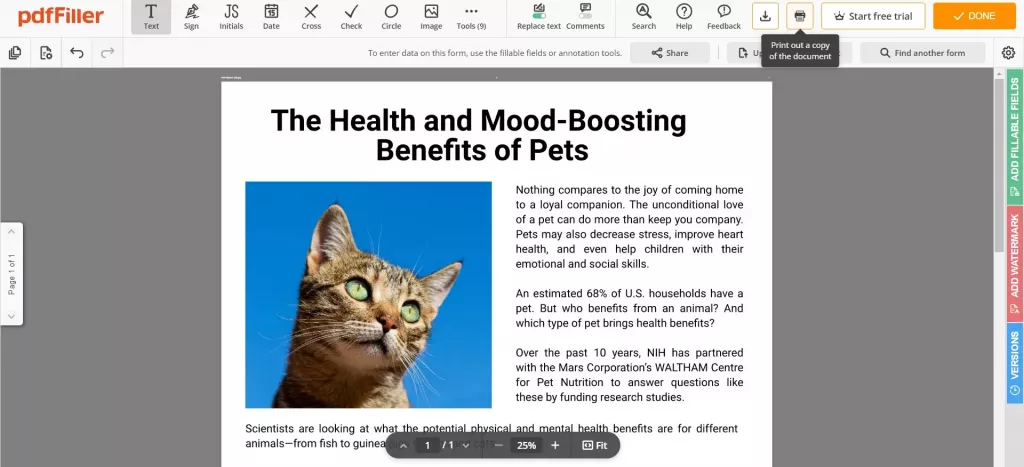
使用 pdfFiller 轉換圖片為黑白 PDF 的缺點與 Pixelied 類似:
- 免費版無法使用關鍵功能,需訂閱每月 20 美元的方案。
- 需有穩定的網路連線。
因此,僅適用於願意支付月費的用戶。
4. Online2PDF
Online2PDF 是另一款網頁工具,支援免費將 JPG 轉換為黑白 PDF,無需訂閱。
操作步驟:
- 進入 Online2PDF 網站,上傳欲轉換的圖片。
- 自訂設定(如品質、解析度),點擊「轉換」按鈕,等待轉換完成。
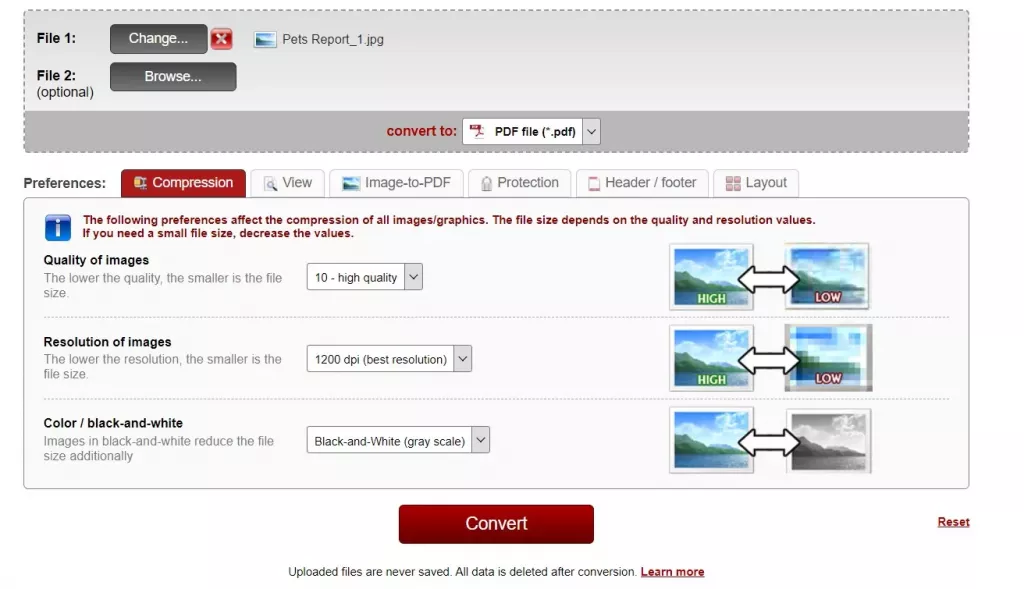
此工具的缺點包括:
- 轉換速度慢。
- 轉換後的 PDF 品質較差,圖形品質明顯下降。
- 介面過時。
- 下載前無法預覽結果。
- 需有穩定的網路連線。
適用於轉換文字為主的圖片,若為複雜圖像,效果較不理想。
5. PDFResizer.com
最後介紹的PDFResizer.com支援多種 PDF 操作(合併、調整大小、分割、轉換、旋轉等),也能將 JPG 轉換為黑白 PDF,但需先轉為 PDF 再進行黑白轉換。
操作步驟:
- 進入PDFResizer.com,選擇「JPG 轉 PDF」選項,上傳 JPG 圖片。
- 點擊「看起來不錯,開始轉換」將 JPG 轉為 PDF,完成後下載。
- 進入網站的「黑白 PDF 轉換」頁面,上傳剛轉換的 PDF。
- 點擊「看起來不錯,開始轉換」將 PDF 轉為黑白,完成後下載。
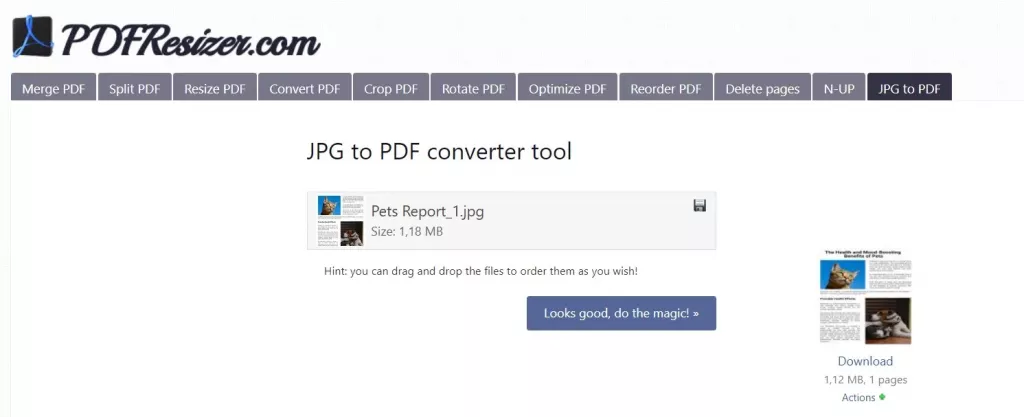
缺點包括:
- 檔案大小上限為 100MB。
- 無法直接將 JPG 轉為黑白 PDF,需分兩步驟操作。
- 下載前無法預覽結果。
- 需有穩定的網路連線。
- 介面過時。
適用於轉換 1-2 張圖片,若需處理大量檔案,多步驟操作較耗時。
第二部分:哪款 JPG 轉黑白 PDF 工具最優?
透過以下比較表分析各工具特性:
| 特性 | UPDF | Pixelied | pdfFiller | Online2PDF | PDFResizer |
|---|---|---|---|---|---|
| 直接 JPG 轉黑白 PDF | ✔️ | ❌ | ❌ | ❌ | ❌ |
| 轉換後 PDF 預覽 | ✔️(部分功能) | ❌ | ❌ | ❌ | ❌ |
| 免費轉換 | ✔️(基礎功能) | ❌(需訂閱) | ❌(需訂閱) | ✔️(有限免費) | ✔️(有限免費) |
| 需聯網 | ❌(電腦軟件) | ✔️ | ✔️ | ✔️ | ✔️ |
| 網路安全風險 | 低 | 中高 | 中高 | 中高 | 中高 |
作為一款電腦軟件,UPDF 無需網路,且能直接、高效地將 JPG 轉換為黑白 PDF,品質與安全性兼具。推薦下載 UPDF,輕鬆完成轉換!
Windows • macOS • iOS • Android 100% 安全性
常見問題解答
Q1:如何將 JPEG 轉換為可編輯的 PDF?
需使用支援 OCR(光學字元辨識)的工具,UPDF 操作步驟如下:
- 啟動 UPDF,點擊「檔案」>「建立」>「從圖片建立 PDF」,選擇 JPEG 檔案。
- 轉換為 PDF 後,點擊右側邊欄的「OCR」圖示,執行辨識程序。
完成後,圖片將轉為可編輯的 PDF 並儲存至指定位置。
Q2:如何將 PDF 轉為黑白?
- 用 UPDF 開啟欲轉換的 PDF。
- 點擊「檔案」>「列印」,選擇「微軟列印為 PDF」,勾選「以灰階(黑白)列印」。
- 點擊「列印」儲存黑白 PDF。
Q3:如何變更 PDF 背景顏色?
- 用 UPDF 開啟 PDF,點擊左側邊欄的「頁面工具」,再點選頂部的「背景」。
- 點擊「新增」設定新背景顏色,完成後點擊「儲存」。
總結
將 JPG 轉換為黑白 PDF 的需求可能隨時出現,不論是強化圖片氛圍或保存布局。本指南介紹了 5 款優質工具及詳細步驟,其中 UPDF 憑藉直接、免費、即時且精準的轉換優勢(無需聯網)脫穎而出。立即下載 UPDF,有效滿足你的 JPG 轉黑白 PDF 需求!
Windows • macOS • iOS • Android 100% 安全性
 UPDF
UPDF
 Windows
Windows Mac
Mac iPhone/iPad
iPhone/iPad Android
Android UPDF AI 在線
UPDF AI 在線 UPDF 數位簽名
UPDF 數位簽名 PDF 閱讀器
PDF 閱讀器 PDF 文件註釋
PDF 文件註釋 PDF 編輯器
PDF 編輯器 PDF 格式轉換
PDF 格式轉換 建立 PDF
建立 PDF 壓縮 PDF
壓縮 PDF PDF 頁面管理
PDF 頁面管理 合併 PDF
合併 PDF 拆分 PDF
拆分 PDF 裁剪 PDF
裁剪 PDF 刪除頁面
刪除頁面 旋轉頁面
旋轉頁面 PDF 簽名
PDF 簽名 PDF 表單
PDF 表單 PDF 文件對比
PDF 文件對比 PDF 加密
PDF 加密 列印 PDF
列印 PDF 批量處理
批量處理 OCR
OCR UPDF Cloud
UPDF Cloud 關於 UPDF AI
關於 UPDF AI UPDF AI解決方案
UPDF AI解決方案  AI使用者指南
AI使用者指南 UPDF AI常見問題解答
UPDF AI常見問題解答 總結 PDF
總結 PDF 翻譯 PDF
翻譯 PDF 解釋 PDF
解釋 PDF 與 PDF 對話
與 PDF 對話 與圖像對話
與圖像對話 PDF 轉心智圖
PDF 轉心智圖 與 AI 聊天
與 AI 聊天 PDF 轉成 Word
PDF 轉成 Word PDF 轉成 Excel
PDF 轉成 Excel PDF 轉成 PPT
PDF 轉成 PPT 使用者指南
使用者指南 技術規格
技術規格 產品更新日誌
產品更新日誌 常見問題
常見問題 使用技巧
使用技巧 部落格
部落格 UPDF 評論
UPDF 評論 下載中心
下載中心 聯絡我們
聯絡我們